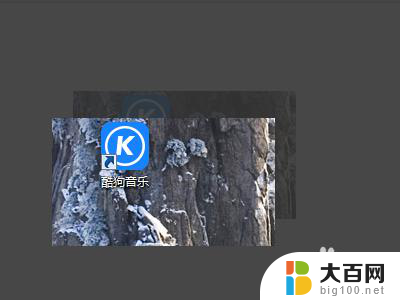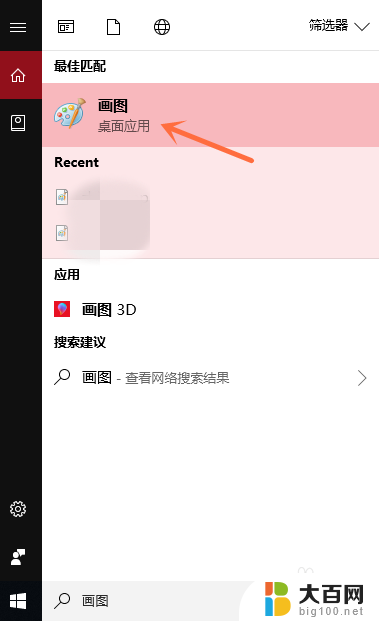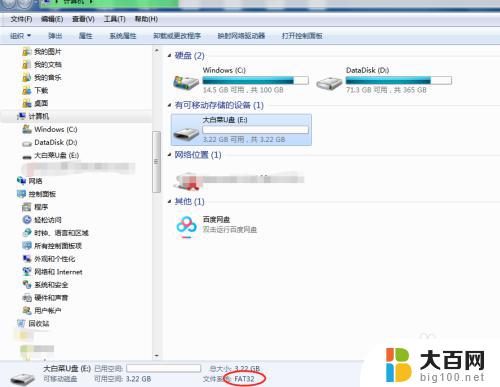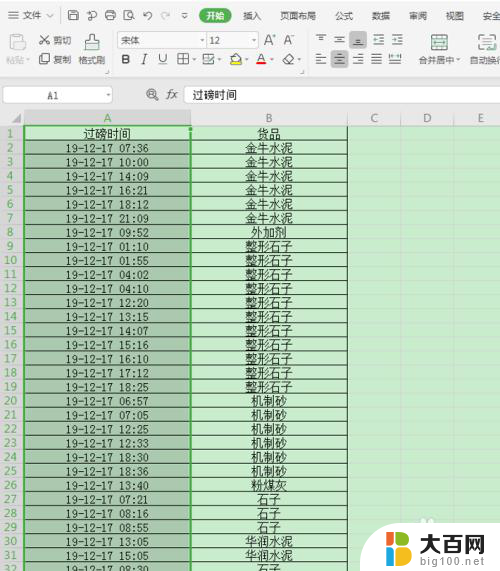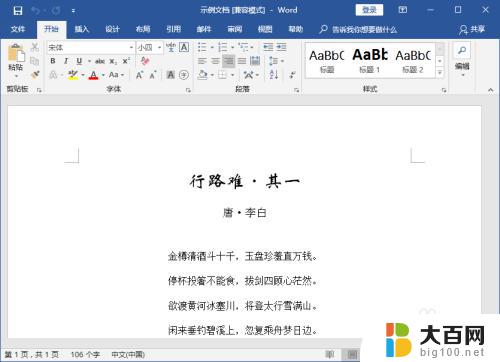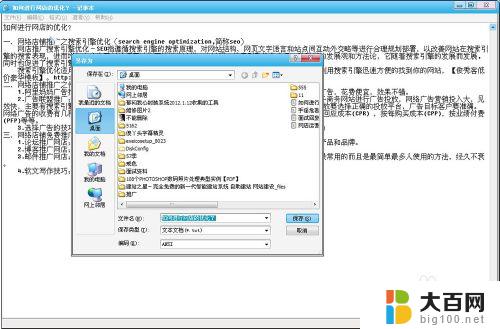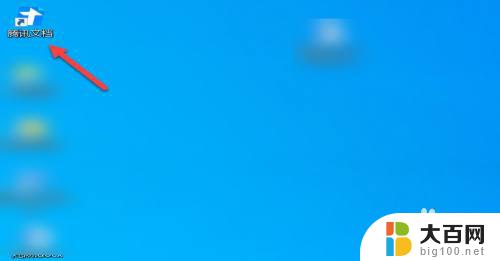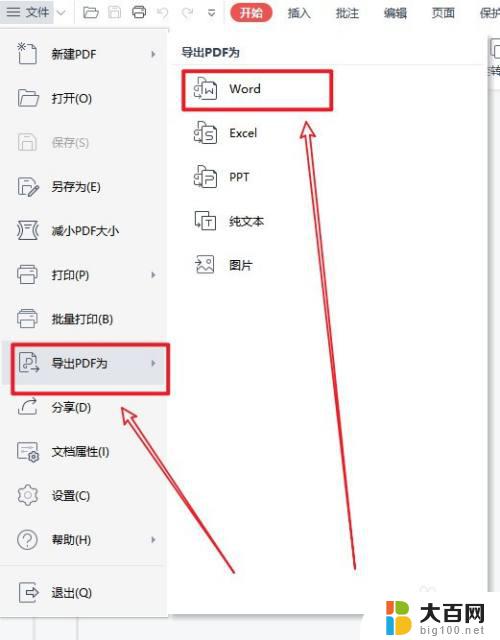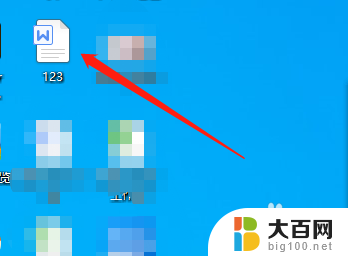电脑网易云怎么把音乐转换成mp3格式 网易云音乐怎么转换成MP3格式
在数字化时代的今天,音乐已经成为我们生活中不可或缺的一部分,而网易云音乐作为中国最受欢迎的在线音乐平台之一,为我们提供了海量的音乐资源。有时我们可能会遇到一些特殊的需求,比如想要将网易云音乐中喜爱的歌曲转换成MP3格式,以便在其他设备上进行播放。如何实现这个转换过程呢?本文将介绍一种简单的方法,帮助你将网易云音乐转换成MP3格式,让你随时随地享受喜爱的音乐。

方法一:嗨格式音频转换器
1、您可以通过下载“嗨格式音频转换器”并启动该软件,随后点击首页上的“音频转换”按钮来进行音频格式转换。
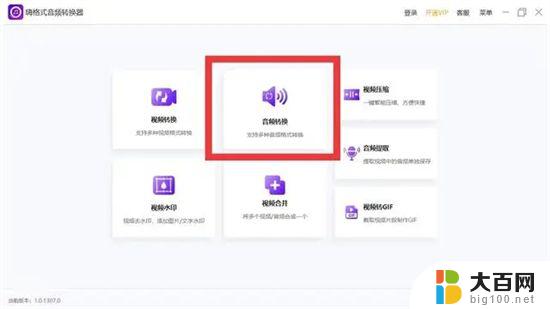
2、在转换界面中,您需要点击“添加文件”按钮并上传需要转换格式的音频文件。
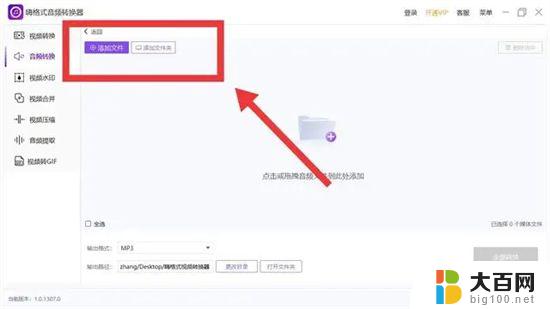
3、接着,您需要点击“格式设置”按钮并选择“MP3”格式。
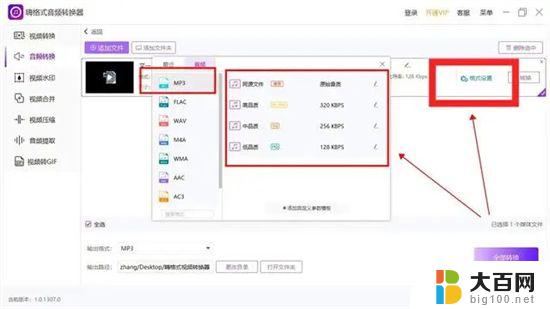
4、最后,您可以点击“转换”或“全部转换”按钮,稍等片刻即可完成音频格式转换。

方法二:在线网站ZAMZAR
1、您需要先打开谷歌浏览器,并通过搜索引擎搜索“zamzar”来进入该网站的官方页面。

2、在网站首页上,您需要点击“Choose files”按钮并上传需要转换格式的音频文件,具体操作如图所示。
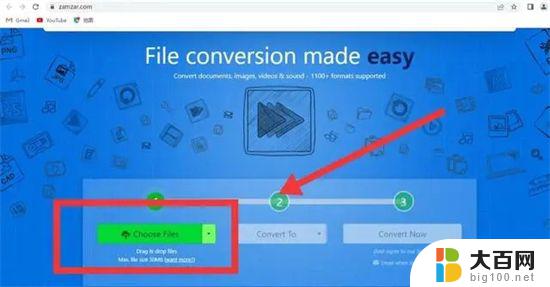
3、接着,您需要点击“Convert to”按钮并在下拉选项中选择所需的音频格式,比如选择“mp3”格式。
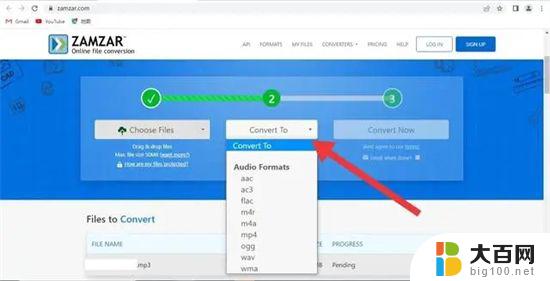
4、最后,您只需要点击“Convert Now”按钮,等待一段时间即可开始进行音频格式转换。
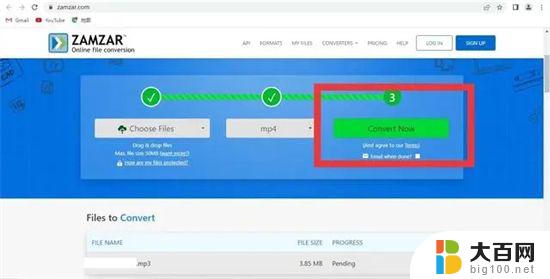
5、转换成功后,页面会自动跳转,您只需要点击“Download”按钮即可下载转换好的音频文件。
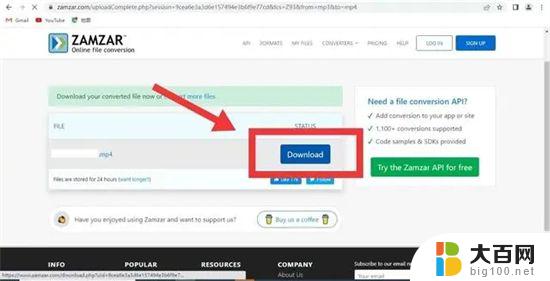
方法三:浏览器插件下载
1、进入Microsoft浏览器,点击如图所示“…”,点击“扩展”;
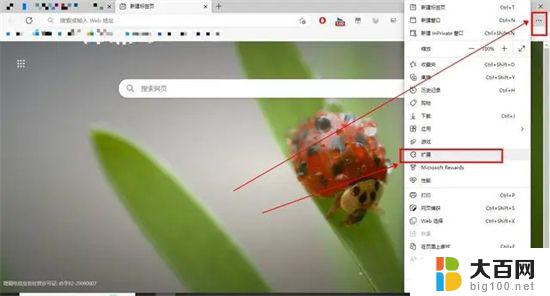
2、进入下图界面,点击“获取扩展”;
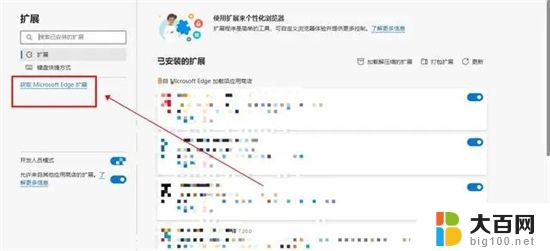
3、在搜索框搜索“ Tampermonkey”;
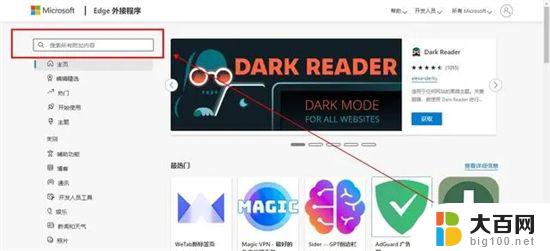
4、点击安装;
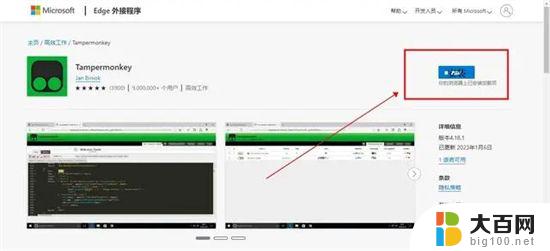
5、在插件中搜索下图所示脚本,并进行安装;
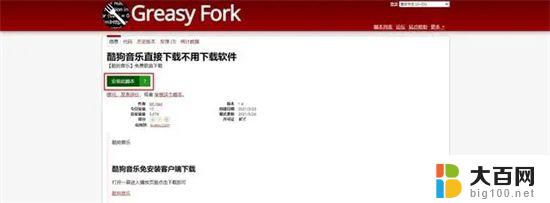
6、安装好后打开音乐网站,点击“下载”即可。
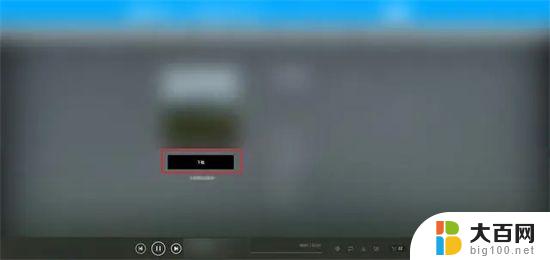
以上就是电脑网易云如何将音乐转换为mp3格式的全部内容,如果你遇到这种情况,可以尝试按照以上方法解决,希望对大家有所帮助。